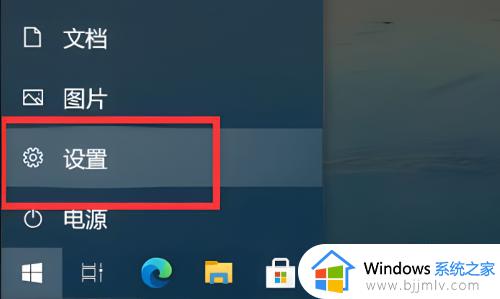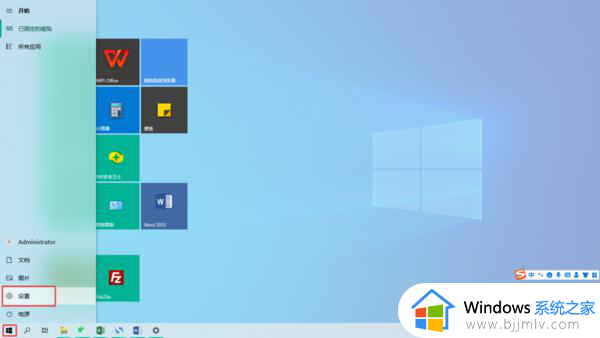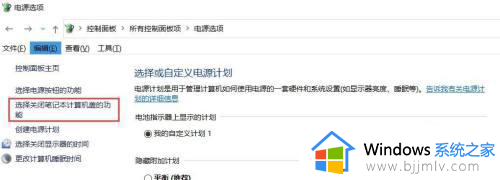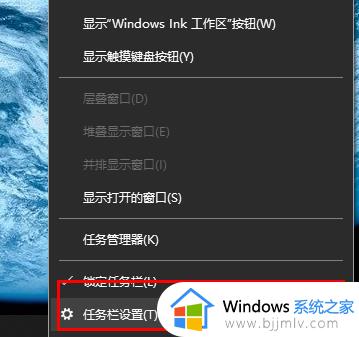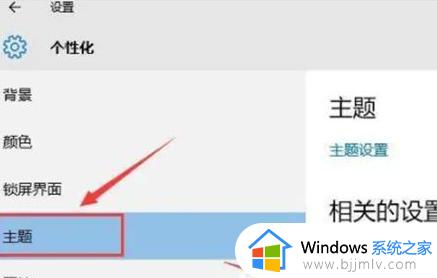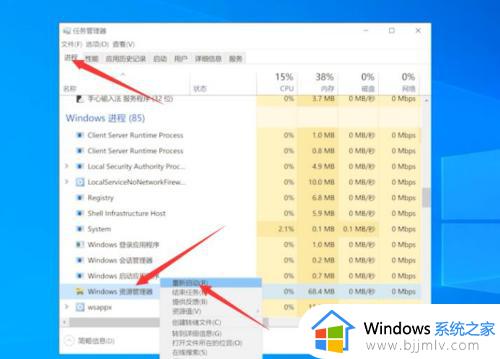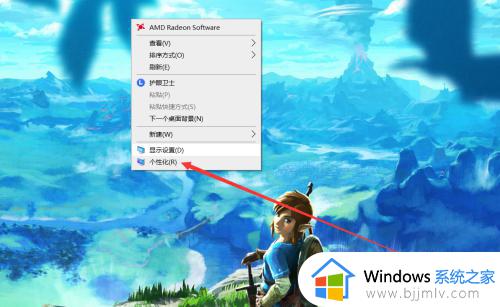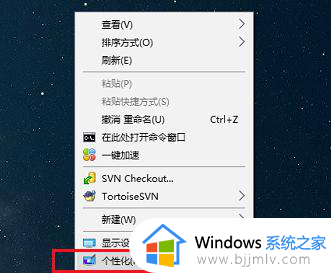win10无线图标不见了怎么办 win10无线网图标消失了如何解决
更新时间:2022-09-30 10:09:15作者:runxin
每次在使用win10电脑连接无线网络上网的时候,我们只需要打开通知栏选择开启无线图标就能够轻松进行连接,可是近日有些用户在打开win10系统通知栏时却发现无线图标不见了,对此win10无线图标不见了怎么办呢?这里小编就来告诉大家win10无线网图标消失了解决方法。
具体方法:
1.打开电脑,进入到系统桌面,在桌面左下角点击开始按钮。
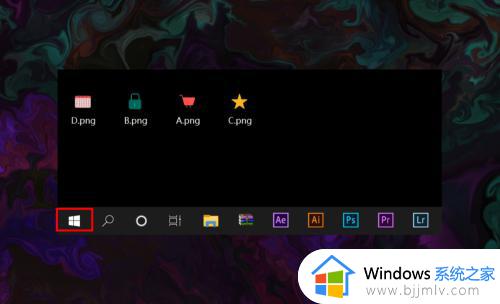
2.打开开始菜单之后,在开始菜单选项中找到并点击设置按钮。
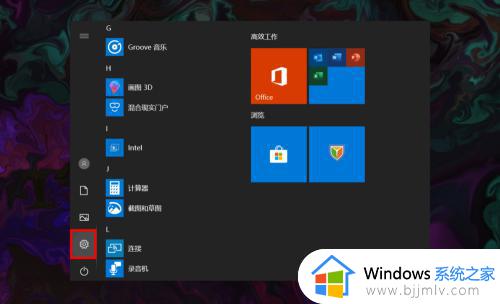
3.点击后会进入Windows设置窗口,在该窗口找到并点击个性化选项。
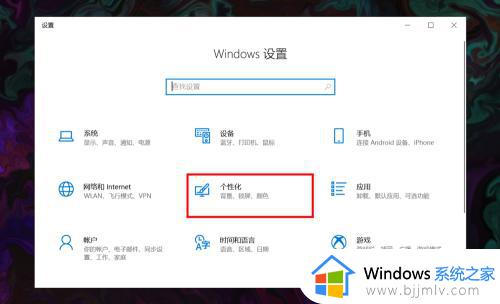
4.进入个性化窗口后,在左侧菜单栏选择并点击任务栏选项打开任务栏设置。
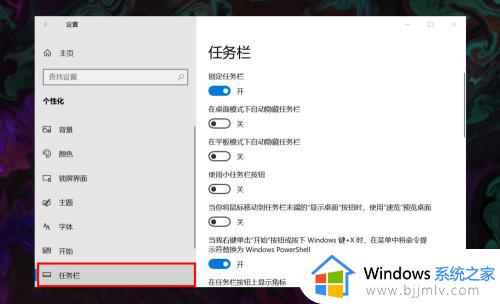
5.在右侧任务栏设置下方找到并点击选择哪些图标显示在任务栏上选项。
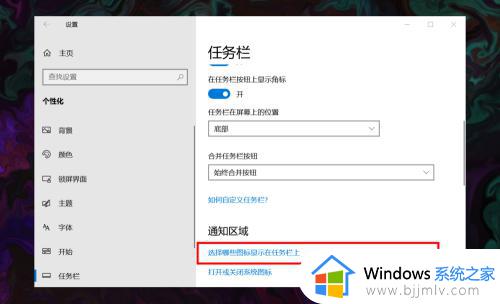
6.进入后,在所展示的图标中找到网络图标,并将其状态设置为开即可。
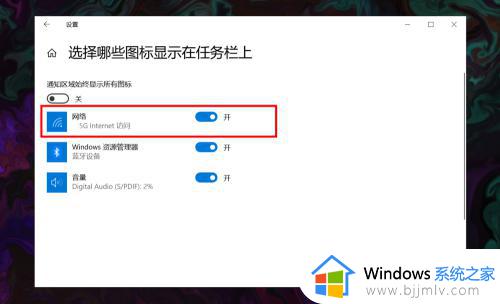
以上就是小编告诉大家的win10无线网图标消失了解决方法了,有出现这种现象的小伙伴不妨根据小编的方法来解决吧,希望能够对大家有所帮助。